
北京時間9月13號淩晨1點,備受矚目的2017蘋果秋季發佈會如期召開。此次發佈會上,iPhone 8/iPhone X無疑成為了全場焦點,而其搭配的iOS 11正式版也開始推送上線了。手機螢幕錄影一直是一個非常重要的功能,下面將詳細為大家介紹如何錄製iPhone X螢幕。
iPhone 8/iPhone X內建螢幕錄影軟體
之前,許多使用者期待蘋果能內建螢幕錄製功能。現在,這個問題終於解決了。iPhone 8內建的螢幕錄影功能,只需打開設置裡的「控制中心」,添加「螢幕錄製」,手指從螢幕底部上滑開啟控制中心,點擊紅點螢幕錄製圖示就可以進行螢幕錄製。點擊螢幕頂部的紅色區域,在彈出的對話方塊中選擇「停止」即可結束錄製螢幕,錄製的影片將保存到手機相冊中。

雖然iPhone 8內建的螢幕錄影功能使用起來比較方便,但是仍然存在許多缺陷。比如:錄製對手機的電量消耗很大;螢幕錄影功能不夠完善,只能錄製直立螢幕,錄製橫螢幕會強制拉伸成直立螢幕;錄螢幕只能錄製畫面,而無法錄製聲音;麥克風聲音需要長按錄製螢幕圖示,選擇打開麥克風音訊。
如果你也覺得iPhone 8Plus內置螢幕錄製功能並不好用,不妨試試協力廠商應用軟體,下面將給大家分別推薦手機端與電腦端非常實用的iPhone X螢幕錄影軟體。
手機端(需要越獄)
由於蘋果公司一直不允許協力廠商螢幕錄影APP上架,所以只能通過越獄的方式才能安裝其他iPhone X螢幕錄影APP。
 Display Recorder:這是一款比較知名的螢幕錄影外掛程式,許多用戶使用它來錄製手機遊戲。軟體安裝後,手機螢幕上就會建立一個圖示,點擊進入,選擇左上角的相機圖示即可開始錄製螢幕。
Display Recorder:這是一款比較知名的螢幕錄影外掛程式,許多用戶使用它來錄製手機遊戲。軟體安裝後,手機螢幕上就會建立一個圖示,點擊進入,選擇左上角的相機圖示即可開始錄製螢幕。
 Vidyo:Vidyo之前有在APP Store上架,當時售價為18RMB,不過好景不長,沒多久便被迫下架了。它是通過開啟螢幕鏡像功能將手機投射至本身,然後在軟體中開啟錄製,就可以錄製螢幕了。
Vidyo:Vidyo之前有在APP Store上架,當時售價為18RMB,不過好景不長,沒多久便被迫下架了。它是通過開啟螢幕鏡像功能將手機投射至本身,然後在軟體中開啟錄製,就可以錄製螢幕了。
 Record My Screen:軟體介面非常簡潔,主介面只有一個綠色的錄製按鈕和一個紅色的停止按鈕,點擊錄製按鈕便可以開始錄製手機螢幕,如需結束錄製,只要點擊紅色按鈕即可。不過,軟體對iOS系統並不能完美相容,使用過程中可能會出現一些瑕疵。
Record My Screen:軟體介面非常簡潔,主介面只有一個綠色的錄製按鈕和一個紅色的停止按鈕,點擊錄製按鈕便可以開始錄製手機螢幕,如需結束錄製,只要點擊紅色按鈕即可。不過,軟體對iOS系統並不能完美相容,使用過程中可能會出現一些瑕疵。
電腦端(無需越獄)
蘋果螢幕錄影王
蘋果螢幕錄影王是一款相容Windows和Mac系統並且無需越獄,就能夠將iPhone X手機螢幕透過螢幕鏡像投射到電腦端的桌面軟體,除此之外,它還有錄製螢幕以及截取功能。與iPhone X內建的螢幕錄影功能不同,它還能夠支援錄製手機的系統聲音和麥克風聲音。那麼,如何錄製iPhone X螢幕呢?請按以下步驟操作:
- 點擊下方按鈕,下載並安裝軟體到電腦端。
- 打開軟體,進入「選項」功能,可以對影片的品質、格式以及輸出目錄等進行相應的調整。
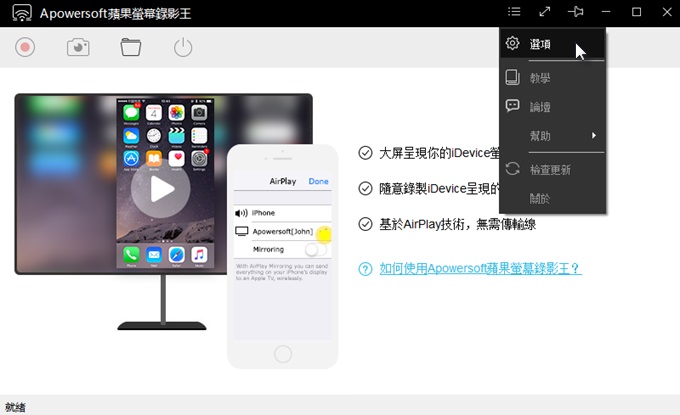
- 接下來,需要確保手機與電腦在同一個局域網下,然後,開啟手機AirPlay功能,搜尋電腦設備名稱。找到之後,點擊名稱進行連接。
- 之後,螢幕就會投射到電腦上,點擊安卓螢幕錄影王頂部工具列的第一個按鈕即可開始錄製螢幕。
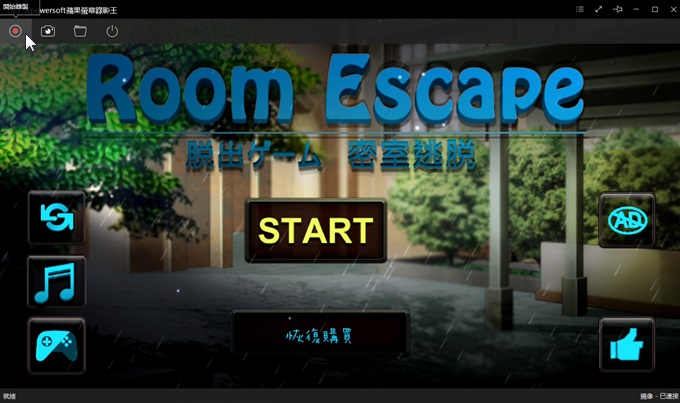
- 如需結束錄製,只需再次點擊此按鈕,錄好的影片將會自動保存到你所設定的輸出目錄資料夾中。
QuickTime

QuickTime是Mac內建的一個影片播放機,需要使用USB傳輸線連接已安裝iTunes的電腦,將螢幕投射到Mac上,在錄製圖示下方勾選攝影機和麥克風的iPhone設備名稱,就可以同時錄製到手機螢幕和聲音了。
結論:
以上就是本次給大家帶來的如何錄製iPhone 8/iPhone X的具體方法,就方便性來講,iPhone 8內建的螢幕錄影功能可能略佔優勢,但是從實用性以及功能性角度考慮,蘋果螢幕錄影王明顯更勝一籌。大家可以根據自身喜好以及需求選擇相應的iPhone X螢幕錄影軟體。

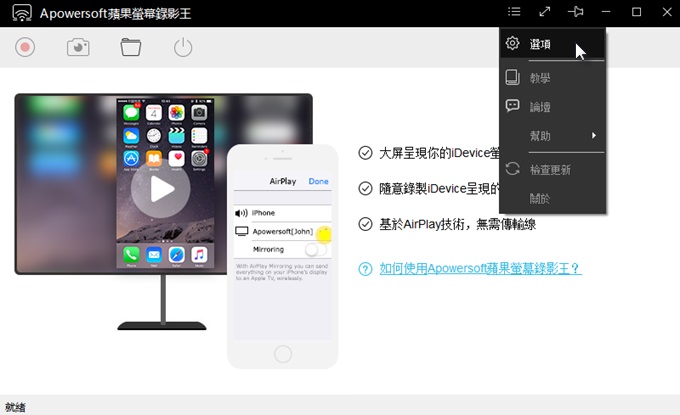
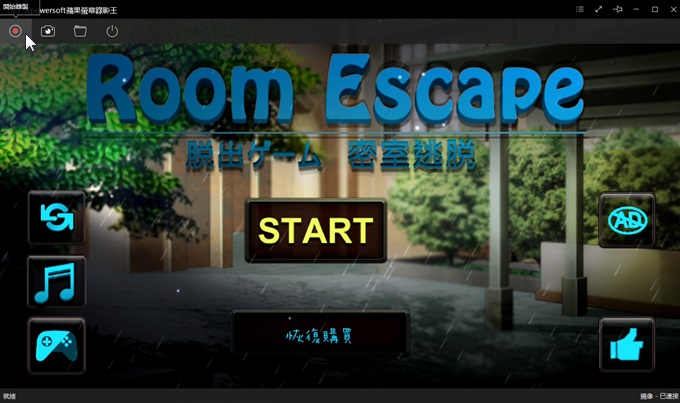

我要評論